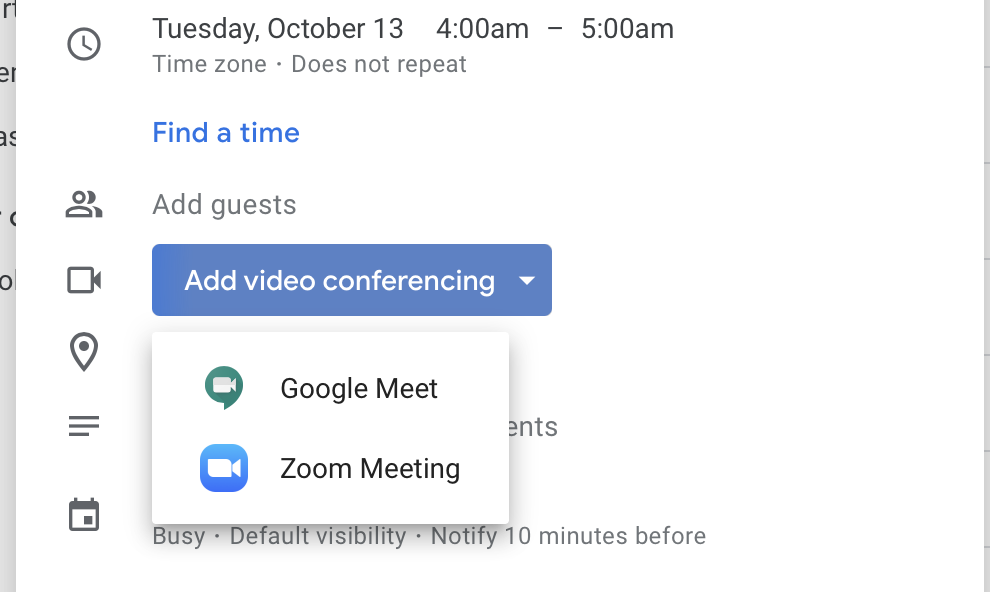Google は、ユーザーにGoogle Meetを使ってもらいたいと考えています。Gmail に Meet ボタンが追加され、 Meet は Google カレンダーのデフォルトのビデオ会議アプリになりました。

それは理にかなっています。Google は自社製品を宣伝することが許可されていますが、だからといって Meet を使い続ける必要があるわけではありません。Google カレンダーでは引き続き Zoom を使用できます。また、Google Workspace 管理者であれば、Zoom をデフォルトに設定することもできます。
GoogleカレンダーにZoomを追加する方法
開始するには、Zoom Google カレンダー プラグインをインストールする必要があります。その方法は次のとおりです。
歯車のような設定アイコンをクリックし、 「アドオンを取得」を選択します。
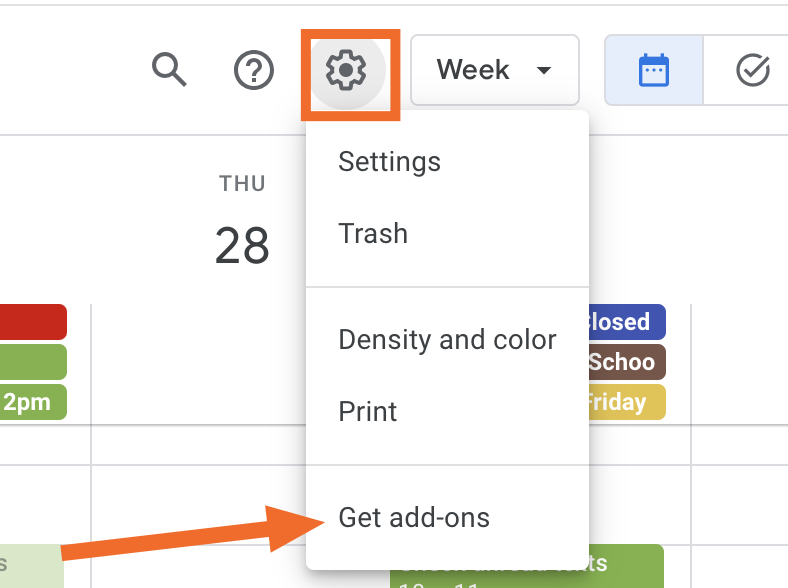
ポップオーバーには、Google カレンダーのさまざまなサードパーティインテグレーションが表示されます。Zoom を検索し、正しい結果をクリックします。
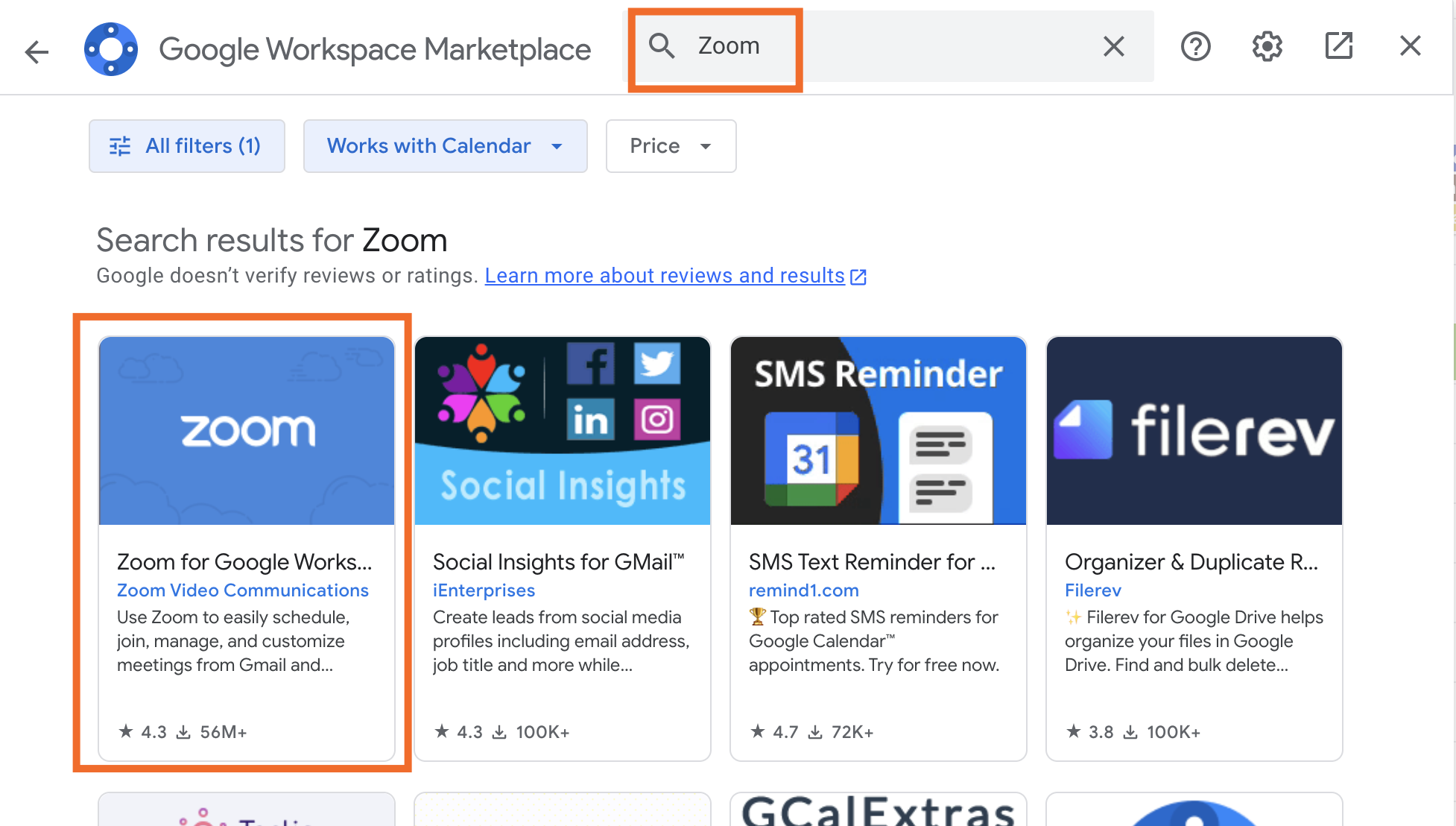
[インストール]をクリックします。
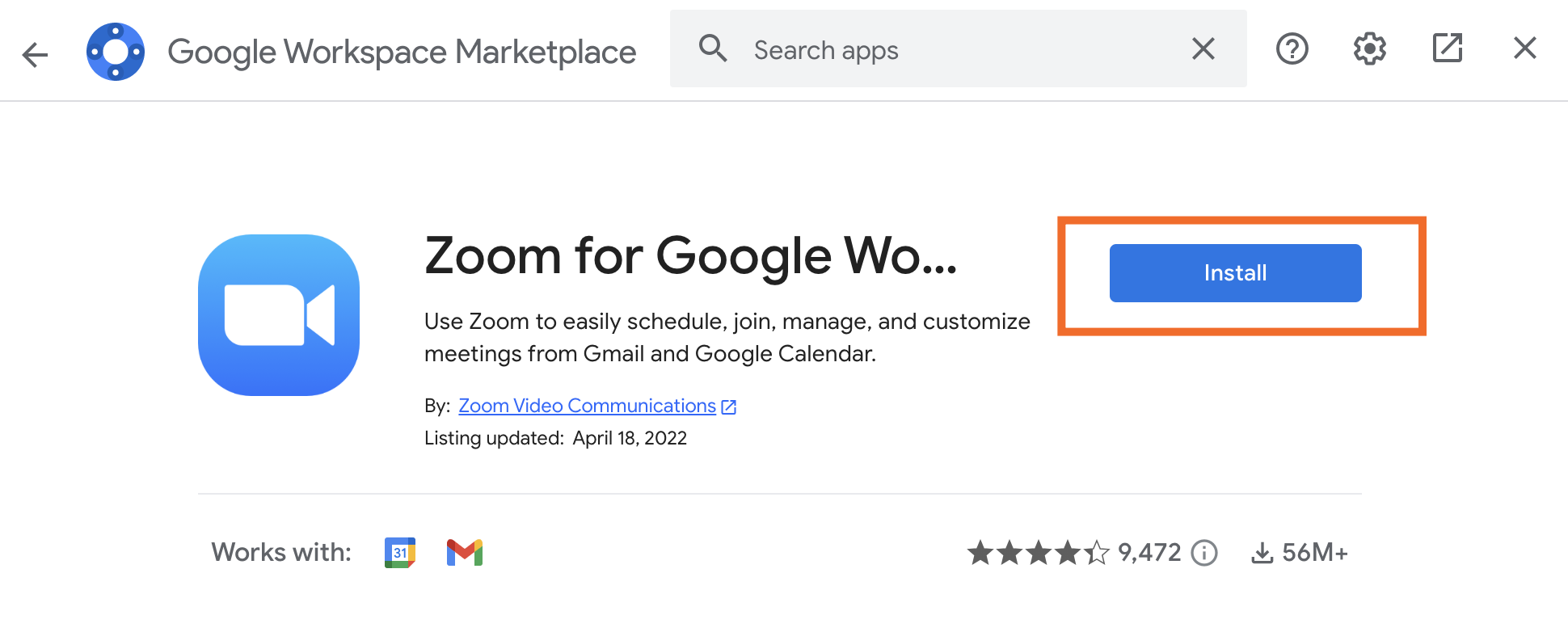
必要なすべての権限を付与するなど、プロンプトに従ってインストールします。(Google Workplace 管理者の場合は、ドメイン全体に Zoom をインストールできます。)
[完了]をクリックし、Google Workspace Marketplace ポップオーバーを閉じます。
ページを更新します (またはログアウトしてアカウントに再度ログインします)。
会議をスケジュールするときに、Google Meetビデオ会議を追加の横にドロップダウン矢印が表示されます。それをクリックすると、代わりにズームを追加するオプションが表示されます。
Zoom を初めて選択するときは、Zoom アカウントにログインする必要がありますが、一度ログインすれば、その後はすべて準備完了です。
GoogleカレンダーでZoomをデフォルトにする方法
Zoom を Google カレンダーのデフォルトのビデオ会議アプリにしたいですか?これを実現できる唯一の方法は、Meet を完全に無効にすることです。一般ユーザー向けの Google アカウントではこれを行う方法はないため、@gmail.com のEメールアドレスをお持ちの場合は、残念ながらできません。
仕事用GoogleアカウントでGoogleのアプリを使用する場合は、状況が異なります。Google Workspace 管理者は組織全体で Google Meet を無効にすることができます。つまり、インストールされているサードパーティ製アプリがデフォルトになります。これは、Google カレンダーで 1 回のクリックで Zoom ミーティングを作成するために私が見つけた唯一の方法です (インストールされているビデオ会議アプリが Zoom のみであると仮定)。
admin.google.comにアクセスし、次に、メニューから[アプリ] > [Google Workspace] > [Google Meet]をクリックします。
クリックしてドロップダウンメニューを選択し、すべてのユーザーに対して「オフ」を選択します。

[保存]をクリックします。
これを実行すると、Google カレンダーのボタンが変更されます。
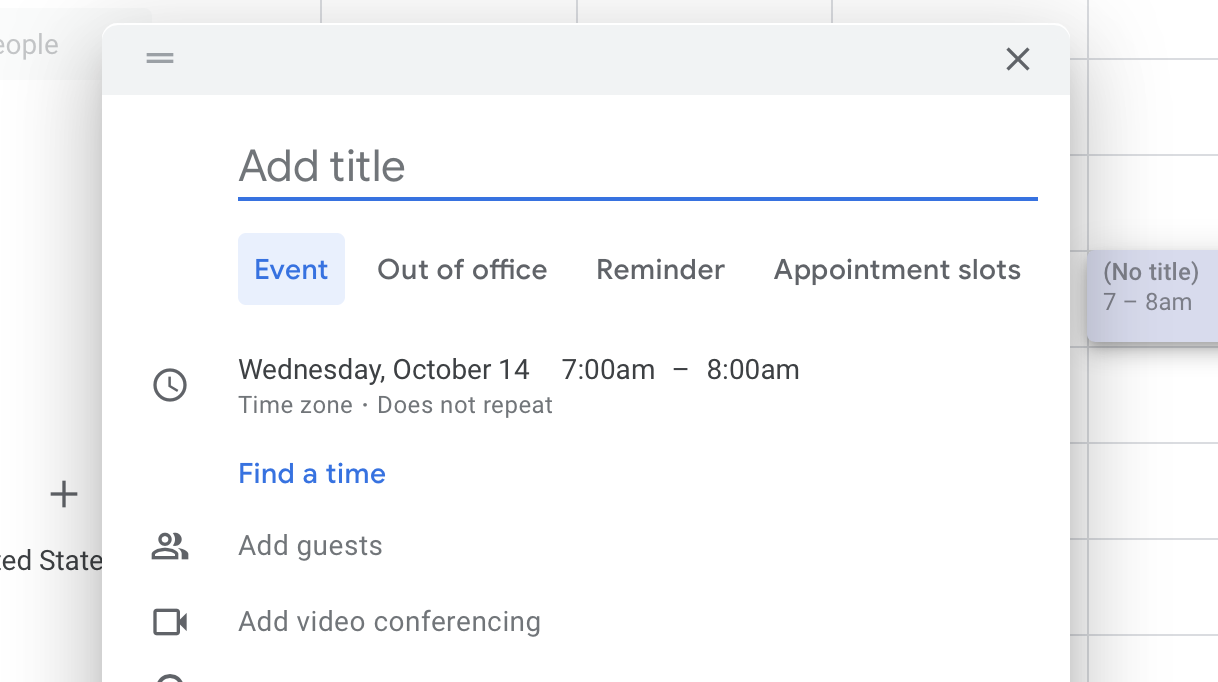
ビデオ会議を追加すると、ワンクリックで Zoom 会議が作成されるようになりました (ここでも、インストールされているビデオ会議アプリが Zoom のみであると仮定します)。
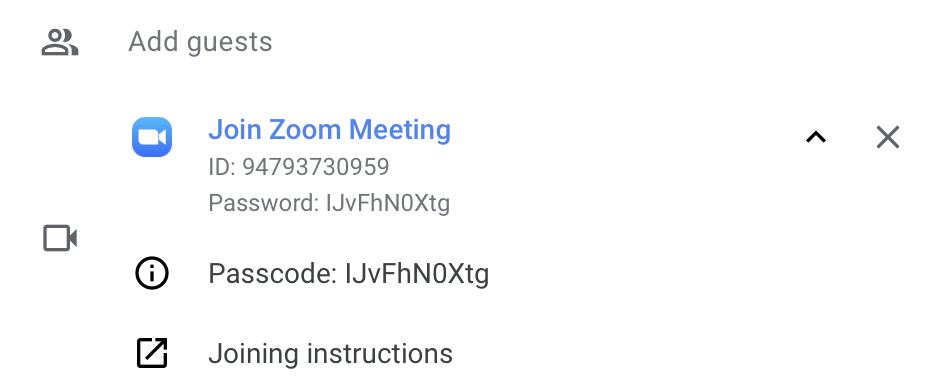
Meet を完全に無効にせずにこれが可能であればいいのですが、この方法は効果があるので、予約する人に応じてあるサービスから別のサービスに切り替えるのにうんざりしている場合は、試してみてください。
GoogleカレンダーとZoomを自動化する
Google カレンダーと Zoom を仕事の中核として使用している場合は、Zapier を使用して、これらをテクノロジー スタック内の他のすべてのアプリに接続することを検討してください。Google カレンダーとZoom をZapier と併用すると、録画を自動的に共有したり、タスクからイベントを作成したり、今後の会議の準備を行ったりすることができます。Google カレンダーを自動化する方法とZoom を自動化する方法について詳しく学ぶか、これらの事前に作成されたワークフローのいずれかを開始してください。
Zapierは、アプリを自動化されたワークフローに接続して、すべての人と企業が成長速度で前進できるようにするノーコードの自動化ツールです。その仕組みの詳細については、こちらをご覧ください。
関連資料:
この記事は、Justin Pot によって 2020 年 10 月に公開されたものです。最新のアップデートは 2024年3月。